Trocar de celular é sempre uma tarefa complicada, não é? Isso porque a quantidade de informações que atualmente armazenamos em nossos smartphones é realmente gigantesca. Há desde aplicativos diversos a imagens capturadas praticamente todos os dias. Isso, sem comentar nas carteiras digitais, as wallets que carregam cartões e permissões para realizar pagamentos.
Um lado bom dessa história é que a tarefa, há algum tempo, deixou de ser complicada. Inclusive, existe a possibilidade de você já possuir tudo o que é necessário para trocar de celular e sair com o novo já completo poucos minutos depois. Mas, pode ser que você não saiba bem como fazer isso.
Então, se você está precisando migrar esses dados e está se sentindo meio perdido, veio ao lugar certo, pois vamos te ensinar alguns truques para transferir arquivos entre celulares. E não importa se seu smartphone é Android ou Apple, porque tem ferramentas dedicadas aos dois sistemas operacionais.
A TIM te ajuda em todos os momentos!
7,5GB DE INTERNET + LIGAÇÕES E WHATSAPP ILIMITAD0S = R$54,99!
Trocando de celular
Nada melhor do que evoluir, possuir tecnologias mais recentes e desfrutar das funcionalidades que o desenvolvimento tecnológico proporciona. Assim, contar com um novo dispositivo móvel traz benefícios que te acompanham em todos os momentos.
Se você está com um telefone novo e quer migrar seus dados a partir do velho, alguns procedimentos facilitam o processo em qualquer sistema operacional. O primeiro deles está relacionado com suas fotos e seus vídeos.
-
Google Fotos
Ao trocar de celular, lembre-se de que muitos dos seus dados podem estar sendo sincronizados automaticamente com serviços de nuvem. O Google Fotos é, então, uma das maiores facilidades com que você vai contar ao estrear seu novo smartphone.
Se você não possui a aplicação, basta ir às lojas virtuais, Play Store (celulares e tablets Android) e Apple Store (iOS – iPhones e iPads) e procurar por ela. Depois de instalada, acesse o app e faça o seguinte:
- Abra o ícone de Menu, indicado por três tracinhos no canto superior direito;
- Acesse as “Configurações”;
- Entre em “Backup e Sincronização”;
- Ative o botão de “Backup e Sincronização”.
Pronto, sua sincronização agora está ativada, e seus arquivos de imagem e vídeo estarão sendo uploadados para o email cadastrado ali nas configurações.
O que significa isso exatamente? Que todos os arquivos de mídia desse tipo presentes no seu smartphone serão sincronizados com a sua nuvem do Gmail.
Para conferir o que sobe(iu) automaticamente e ter certeza do momento em que tudo está pronto, você pode simplesmente acessar o aplicativo e ver tudo o que já está lá, pra saber se não falta nada. Como a nuvem depende de internet para ser acessada e alimentada, realizar essa operação pelo Wi-Fi é a melhor opção para economizar seus dados.
Porém, você também pode fazê-lo pelo PC. Para isso, basta que você acesse sua conta do Gmail pelo computador, clique no botão com 9 bolinhas no canto superior direito, e acesse “Fotos”, com um símbolo de catavento. Ali, toda a sua nuvem pode ser visualizada.
-
Contatos
Ao trocar de celular, importar seus contatos no aparelho novo evita que você possa perder aquele contato pessoal ou profissional do qual pode necessitar logo mais. Assim, é importante mantê-los sincronizados com, também, serviços de nuvem.
Contatos no Android
Se você tiver seus contatos em um aparelho Android – o antigo – e o seu novo também for um Android, basta que seus contatos estejam sincronizados na conta Google. Para isso, faça o seguinte:
- Acesse as “Configurações” do aparelho;
- Entre em “Contas”;
- Clique na “Conta Google” escolhida (você pode manter mais de uma ativa no mesmo aparelho);
- Selecione “Sincronizar”;
- Ative o botão “Contatos”.
Pronto! Assim, seus contatos já estarão sincronizados com a sua conta do Google. Então, ao trocar de celular e inserir suas credenciais do Google no aparelho novo, seus contatos serão automaticamente importados para ele.
Contatos no iPhone
Se você possui um iPhone, o caminho é bem parecido, porém é preciso estar atento a um ponto.
Se seus aparelhos antigo e novo são iPhone, então basta fazer o seguinte:
- Acesse os “Ajustes”;
- Entre em “Contatos”;
- Selecione “Senhas e Contas”;
E aqui surge a bifurcação! Se seu aparelho novo for um iPhone também, o passo 4 será selecionar “iCloud”. Assim, logo que você logar no smartphone novo, seus contatos serão importados automaticamente.
- iCloud;
- Ative o botão “Contatos”.
Se seu novo smartphone for um Android, porém, basta selecionar “Gmail”. Isso, pois, ao logar no aparelho novo com sua conta do Google, o resultado do procedimento é igual a se você estivesse migrando entre aparelhos Android.
- Gmail;
- Ative o botão “Contatos”.
CONTRATE AQUI O TIM BLACK, PLANO COM ROAMING INTERNACIONAL
-
Mensagens do WhatsApp
Já imaginou trocar de celular e perder um monte de conversas do WhatsApp? Não queremos, sobretudo pela imensa troca de informações que fazemos todos os dias pelo mensageiro favorito dos brasileiros!
Então, esteja atento, pois, se você apenas sair logando no smartphone novo, pode ser que não perca tudo, mas pelo menos uma parte das suas comunicações mais recentes.
Isso acontece porque o WhatsApp não é sincronizado automaticamente a todo momento, nem a cada mensagem, mas uma vez por dia. E isso se a sua sincronização estiver ativa. Então, não custa nada conferir!
- Abra o aplicativo do WhatsApp;
- Entre nas “Configurações”;
- Acesse a entrada “Conversas”;
- Selecione “Backup de Conversas”;
- Clique pelo Backup, se não iniciar automaticamente;
- É possível, inclusive, selecionar que o backup inclua seus vídeos do WhatsApp. A entrada está mais pra baixo, e basta clicar para deixar o botãozinho azul.
Cuidado, pois não basta realizar esses passos para que seu WhatsApp esteja apto a trocar de celular. Os backups geralmente estão configurados para serem realizados no Wi-Fi. Então, se você estiver fazendo isso fora de um, saiba que existe a possibilidade de ele não acontecer.
-
Aplicativos
Trocar de celular e manter no novo os seus aplicativos é provavelmente a tarefa mais simples dentre as que são necessárias nesse momento. Mas… não é possível migrar entre sistemas operacionais!
Ou seja, se você estiver migrando de um aparelho Android para um iPhone, ou vice-versa, não poderá contar com seus aplicativos anteriores. Assim, eles precisarão ser buscados e instalados um a um. Snif!
Se você for um cliente TIM, poderá contará com todos os seus apps TIM exclusivos, porém ainda haverá dependência dos procedimentos abaixo, ok?
Android
Se você é dos Androids, então basta manter sua conta da Play Store logada que seus aplicativos estarão no telefone novo logo que você conectá-lo a um Wi-Fi e inserir suas credenciais do Google. Mas, só as aplicações da loja, ok? Se você baixou algum .apk por fora, esses ficam de fora dessa matemática!
Para conferir quais são os aplicativos que você terá, basta:
- Ir à Play Store;
- Selecionar as “três linhas” no canto;
- Entrar em “Meus apps e jogos”;
- Escolher os “Instalados”.
Todos esses serão migrados automaticamente quando você estiver em um Wi-Fi.
iPhone
Quando você for trocar de celular entre iPhones, é ainda mais simples, pois provavelmente a opção já estará marcada como ativa, mas não custa conferir:
- Abra os “Ajustes”;
- Vá em “Senhas e Contas”;
- Selecione “iCloud”;
- Lá embaixo deixe o “Backup do iCloud” ativo.
Pronto, estando ativo, seu novo aparelho será o velho em termos de aplicações. Easy!
-
Limpar seu celular antigo
Ter um aparelho novo é sempre muito bom, mas não se esqueça da parte chata, aquela que pode te trazer dores de cabeça. Se você, ao trocar de celular, vai doar ou vender o antigo, é importante dedicar alguma atenção aos seus arquivos pessoais. Sobretudo para evitar que eles caiam em mão erradas.
Então, siga – pelos menos – os procedimentos básicos de limpeza. Mas, só depois de realizar os procedimentos acima, senão você pode perder dados importantes, que geralmente se tornam não-recuperáveis depois dessa operação!
E lembre-se de que na TIM você consegue ter um celular novo bem barato junto com a contratação de um plano. Confira aqui como.
Formatando Android
Para formatar um aparelho Android, faça o seguinte:
- Entre em “Configurações”;
- Selecione “Fazer Backup e Redefinir”;
- Clique em “Restaurar padrão de fábrica”;
- “Restaurar telefone”.
Formatando iPhone
Para realizar o mesmo procedimento no iPhone, faça o seguinte:
- Acesse “Ajustes”;
- Entre em “Geral”;
- Selecione “Redefinir”;
- “Apagar conteúdos e ajustes”.
O próprio iPhone vai te lembrar sobre sincronizar seus dados antes de realizar o procedimento, então não há como esquecer.
Leia mais: Conheça os melhores planos de celular da atualidade!
Gostou do nosso conteúdo? Então, acompanhe o Blog Mais TIM! Estamos muito felizes em te ver por aqui.